Product News 03-2025
Netigate Product News for March 2025
Welcome to the „first“ ever Product News for Netigate! This is where you can learn about the ongoing features and updates that we are releasing for the platform. We expect to do these around the first Monday of every month moving forward. You can also read this news on our website. With that, lets get into some exciting new features!
New survey Widget now previews in real time
The Widget is a type of survey distribution method that allows you to install your Neitgate survey into an external website or app. After, the survey will appear as visitors land on the page, take certain actions, fill out certain fields, or just click the button marked „feedback“!
While the widget itself has existed for a while, we changed how the widget gets created within Netigate to make it easier to use. This includes a real time preview of the widget, as you make changes! Check it out in the GIF below:
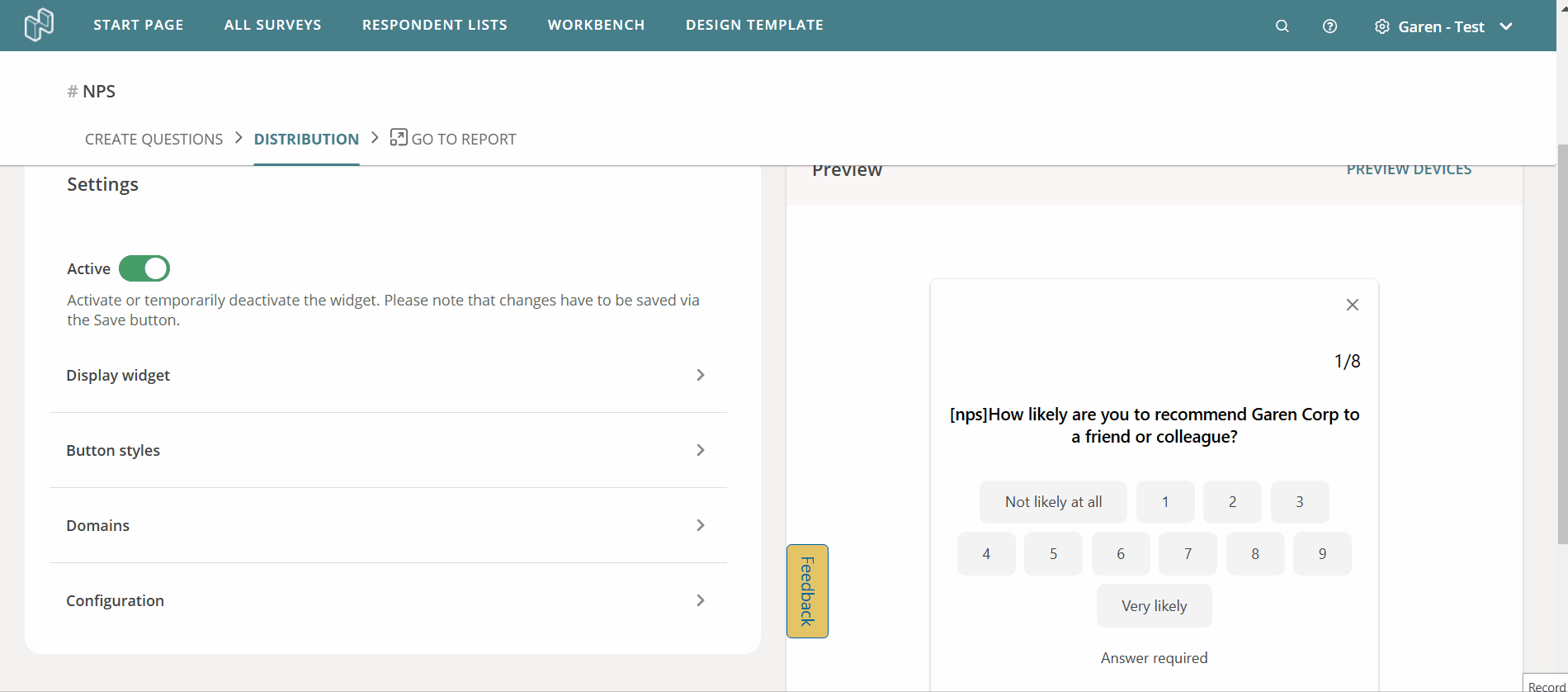
Import Translations for your surveys
We’ve been getting feedback from customers that, while editing translations from the UI works for smaller changes, if you need to make dozens of changes, it can be a bit cumbersome.
Thats why we developed a way for you to Export and then Import translations:
- View a sorted list of all translatable text in your survey
- Make changes easily and at scale
- Copy and paste translations from other services directly to your Excel
- Import your changes to have them live in your survey!
We hope you enjoy using the new Import Translations feature. You can read more about how it works and how you can get started using it from the article in our knowledge base.
Automatic Data removal through API
We have created some new endpoints in the API that allow you to automatically remove data after certain criteria has been met, such as:
- Automatically removing data after X amount of days have passed
- Automatically removing data on a set date in the future
- Deleting specific responses from a survey, based on ID
- Partially removing data
You can read more about these changes, as well as example payloads, through our API documentation.
NPS Benchmarks have been updated!
If you are using NPS in your survey, we offer the ability to view Benchmarks for NPS scores. These benchmarks are pulled from Netigate, based on our customer base, consultant experience, and industry practices.
Now, the NPS benchmarks have been updated with the current 2025 business landscape. If you use NPS, we highly recommend you check them out! You can learn more about NPS benchmarks in our article on the topic.
Upcoming webinars
- FRÅN DATA TILL HANDLING: BYGG EN CX-STRATEGI SOM GER VERKLIGA RESULTAT – We have an upcoming webinar series in Swedish that covers exciting new ways to analyze surveys responses!
Recent Knowledge base updates
- New Widget – Added section about Google Tag Manager
- Create a Powerpoint Template – Added section on how to make the Powerpoint smaller so that it conforms with our file size upload requirements
That’s all folks! Thanks for reading!
Now available: Excel and RAW export for Text Analysis answers
Excel exports now include Text Analysis answers in Text Analysis-enabled surveys. A separate tab in the Excel export will be populated, showing sentiment, keywords, and topics.
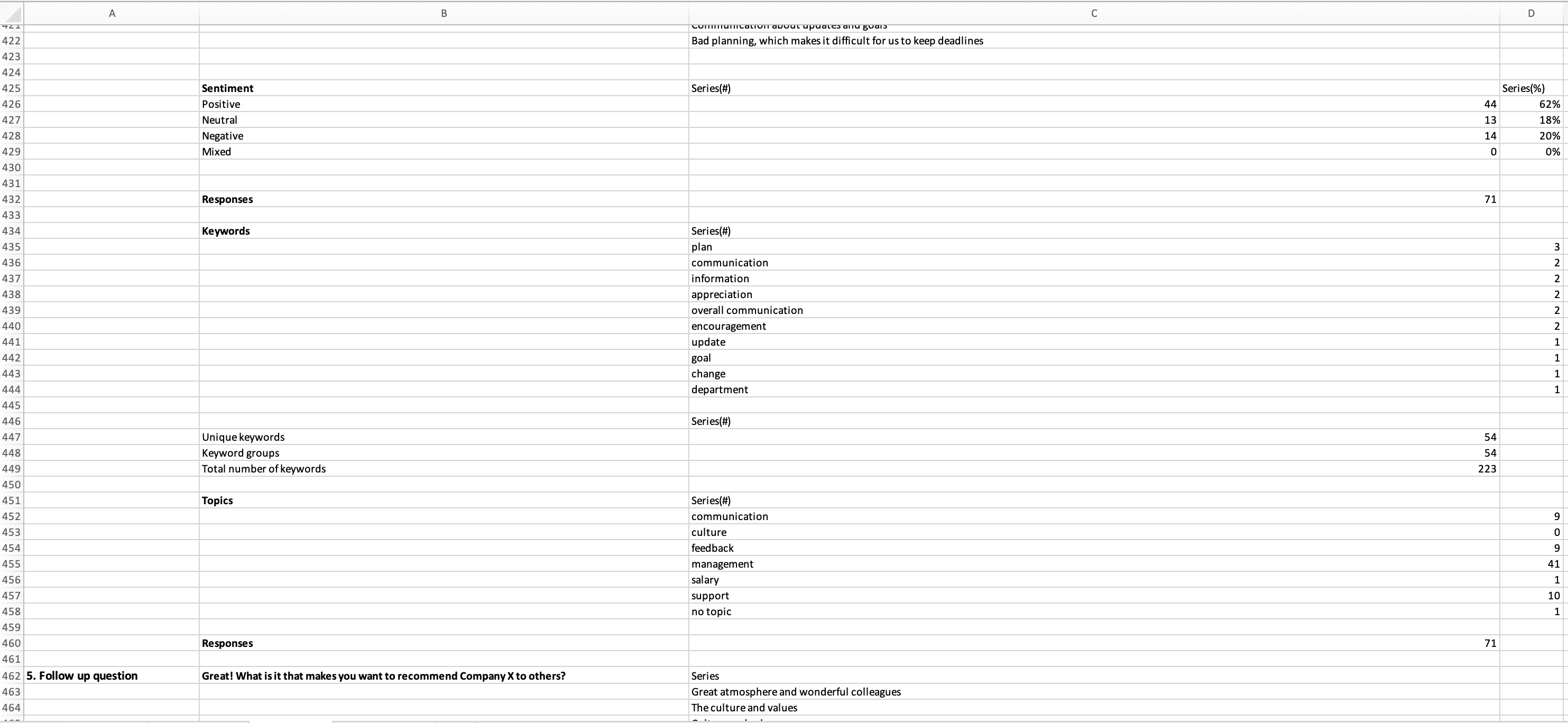
RAW exports now include Text Analysis answers in Text Analysis enabled surveys. A separate tab in the RAW export will be populated, which includes all background information from the values page, and shows all Text Analysis answers with sentiment, keywords and topics for each open text response. Responses will display each individual respondent per row.
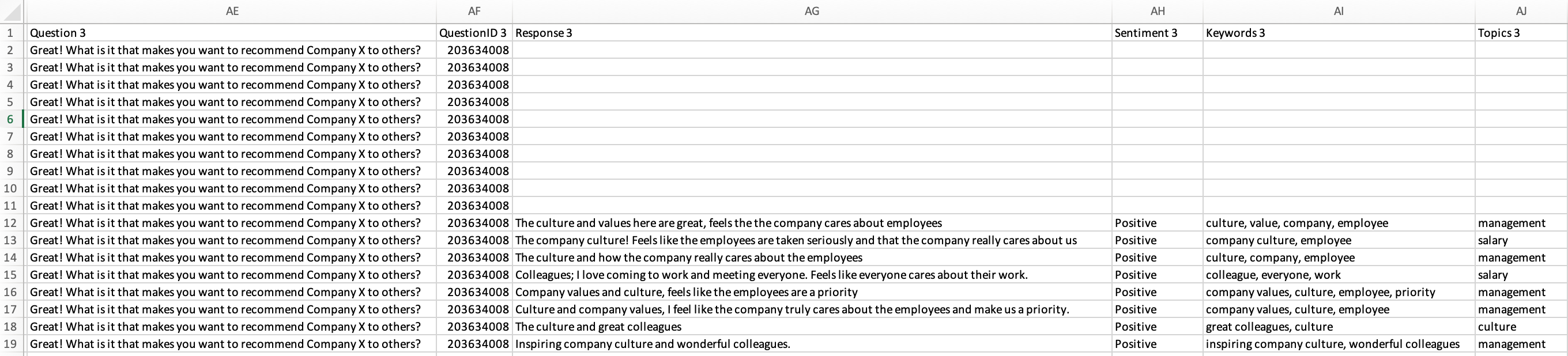
New to Text Analysis? Download our Quick Start guide here.
Quiz settings
A Quiz survey option has been added to the Survey settings menu, which will turn your survey into a quiz. By turning this setting on, only question types and options that are compatible with a quiz survey will be active. All questions types except radio buttons, info text, media and background data will be disabled.
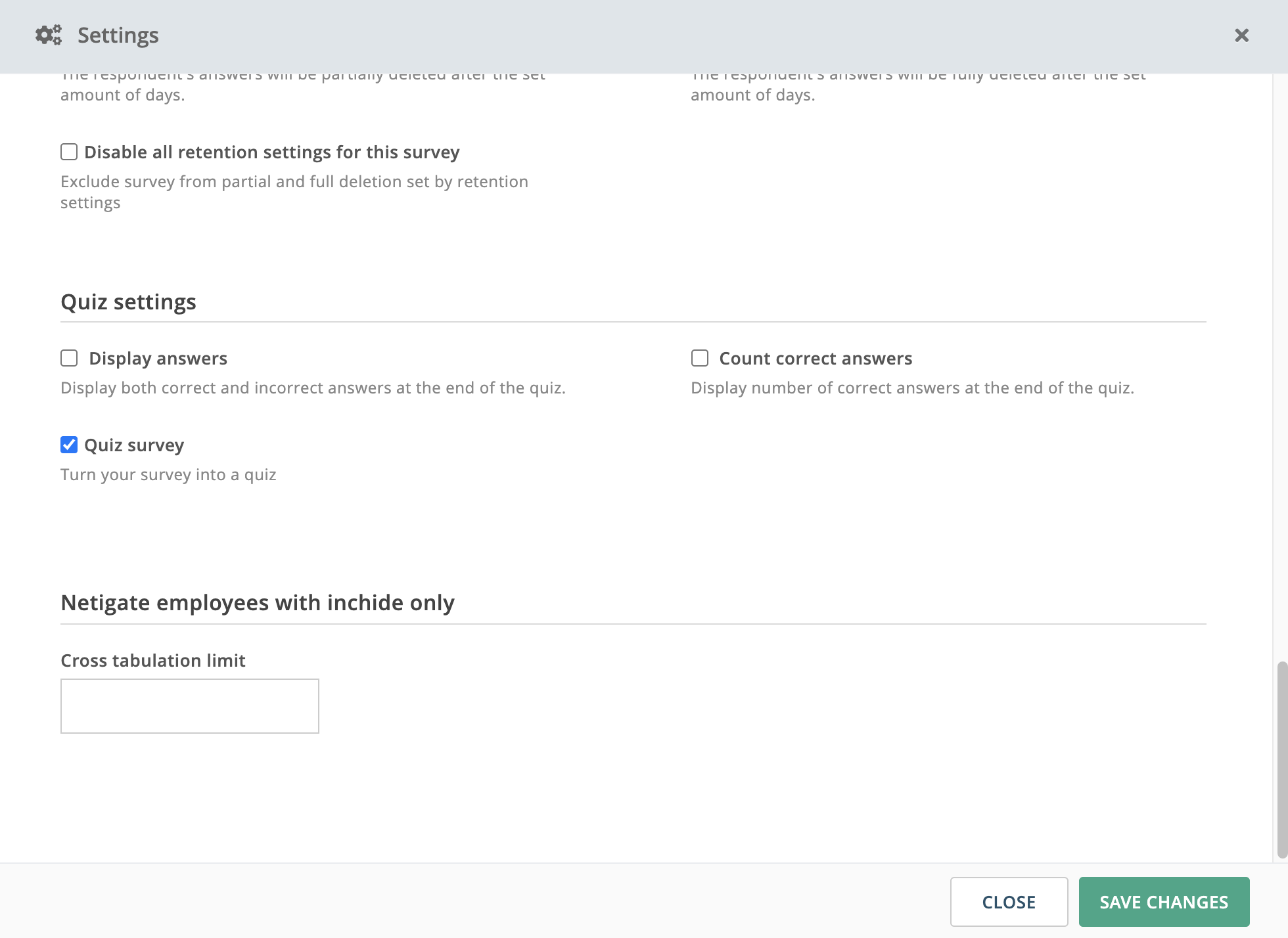
Related: Quiz Einstellungen
Statistik über Anzahl der Aufrufe und Einstellungen für geteilte Berichte in eine Excel exportieren
Sie können jetzt Statistiken über die Anzahl der Aufrufe und Einstellungen für geteilte Berichte in eine Excel-Datei exportieren.
Einfach den gewünschten Bericht auswählen und die Datei mit einem Klick herunterladen.
Diese Funktion vereinfacht die Fehlersuche, wenn Sie mehrere Berichte mit unterschiedlichen Einstellungen teilen. Außerdem erhalten Sie auch Information über die Anzahl der Aufrufe. Sie können sehen, wer sich den geteilten Bericht angeschaut hat und wie oft dieser aufgerufen wurde.
Übersicht über welche Empfänger sich den geteilten Bericht angeschaut haben und welche nicht
Jetzt können Sie sehen, welche Empfänger sich den geteilten Bericht angeschaut haben und welche nicht. Wir haben eine kurze Übersicht über die Statistiken für Weiterleitungen und Anzahl der Aufrufe unter „Erstellte Berichte“.
Geteilte Berichte können jetzt in Ihre eigene Power Point-Vorlage exportiert werden
Der geteilte Bericht kann nun in Ihre benutzerdefinierten Power Point-Vorlage exportiert werden. Wählen Sie die Vorlage unter BERICHTE TEILEN > Einstellungen > Exportieren zulassen.
Die Standardvorlage von Netigate ist standardmäßig ausgewählt, kann aber in eine benutzerdefinierte Vorlage geändert werden, wenn Sie eine oder mehrere gebrandete PPT-Vorlagen in Ihr Konto hochgeladen haben.
Per E-Mail freigegebene Berichte werden jetzt mit einem Briefumschlag-Symbol gekennzeichnet und unter Erstellte Berichte zusammengefasst
Berichte, die per E-Mail geteilt werden, sind jetzt mit einem Briefumschlag-Symbol gekennzeichnet und werden unter Erstellte Berichte > Registerkarte GETEILT aggregiert. Die Automatisch Speichern-Einstellung ist für alle geteilten Berichte deaktiviert, um eine unbeabsichtigte Änderung zu verhindern.
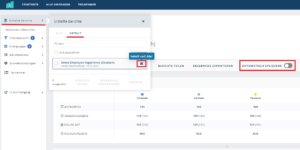
Visualisieren Sie Ziele und Fortschritte in Ihren Netigate-Berichten mit Ziel- und Schwellenwerten
Zielwerte und Schwellenwerte wurden für Professional- und Enterprise-Lizenzinhaber aktiviert. Das Setzen von Zielwerten ermöglicht es Ihnen, visuelle Markierungen für Ihre Zielergebnisse in Ihre Netigate-Berichte einzufügen. Schwellenwert-Intervalle bieten Ihnen dann ein Ampelsystem, mit dem Sie den Status Ihrer Ziele klar verfolgen können. Sehen Sie sich die folgenden Tutorials (Englisch) an und erfahren Sie, wie Sie diese Funktionen nutzen können.
Die neue Netigate-Plattform ist da
Nach fast zwei Jahren Entwicklungszeit und sechs Monaten in der Beta-Phase, führen wir für alle Kunden „New Netigate“ ein.
Die neue Version unserer Plattform wurde unter Berücksichtigung von vier Schwerpunkten entwickelt: Sicherheit, Stabilität, Benutzerfreundlichkeit und Zukunftssicherheit. Neben den Rückmeldungen, die wir im Laufe der Jahre von unseren Nutzern erhalten haben, haben diese vier Ziele in jeder technischen und funktionalen Entscheidung, die wir während der Entwicklung getroffen haben, vorangetrieben.
Unser Ziel ist es, bis Frühjahr 2021 alle Netigate Kunden auf die neue Version unserer Plattform umzustellen.
Sollten Sie noch keinen Zugriff auf „New Netigate“ haben, können Sie sich gerne direkt an Ihren zuständigen Account Manager wenden und wir werden Sie schnellstmöglich freischalten.
FAQ
Wann werde ich das Update erhalten?
Wir führen die neue Version der Netigate Plattform seit dem 1. September 2020 in Etappen bei unseren Kunden ein. Benutzer mit Zugriff auf die neue Version, können innerhalb der Plattform mithilfe eines Toggles zwischen der alten und neuen Version wechseln.
Muss ich irgendetwas tun?
Nein. Sobald Sie Zugriff auf die neue Version erhalten, werden Sie nahtlos auf alle Ihre bestehenden Daten zugreifen können.
Sollten Sie schnellstmöglichen Zugriff auf die neue Version der Plattform benötigen, wenden Sie sich bitte direkt an Ihren zuständigen Account Manager.
Wird sich dies auf meine laufenden Umfragen auswirken?
Nein. Alle Ihre bestehenden Umfragen werden wie gewohnt und ohne Unterbrechungen laufen.
Hat dies Auswirkungen auf meine gesammelten Daten?
Nein. Alle Ihre gesammelten Daten bleiben unverändert. Sie werden auf alle gesammelten Antworten in der neuen Berichtslegung zugreifen können.
Wo kann ich weitere Informationen erhalten?
Diese Seite wird während der Übergangsphase laufend aktualisiert. Sollten Sie Fragen haben, die hier nicht beantwortet werden, können Sie uns jederzeit über unser Kontaktformular kontaktieren oder sich an Ihren Netigate-Kundenbetreuer wenden.
Wie kann ich Berichte vom KLASSISCHEN Reporting ins NEUE Reporting migrieren?
Wenn Sie Berichte von Umfragen im KLASSISCHEN Reporting erstellt und gespeichert haben, können Sie diese einfach in das NEUE Reporting migrieren, um die Umfragen weiterhin zu verwenden oder zu bearbeiten. Klicken Sie hier, um mehr darüber zu erfahren.
Liste der versteckten Wörter anzeigen
Im neuen Bericht können Sie nun die Liste aller manuell aus Ihren Wortwolken ausgeblendeten Wörter einsehen und ändern. Außerdem können Sie herausfinden, ob in Ihrem Konto eine der Blacklists aktiviert ist, die verhindert, dass bestimmte Wörter in Ihren Wortwolken angezeigt werden (Konto-Einstellung).
Gehen Sie in Ihrer Wortwolke auf Einstellungen und klicken Sie auf Versteckte Worte in der oberen rechten Ecke. Sie sehen dann alle versteckten Wörter in einem Drop-Down-Menü. Wenn Sie es sich anders überlegt haben und ein oder mehrere Wörter wieder in die Anzeige der Wortwolke aufnehmen möchten, aktivieren Sie einfach das einzelne Kontrollkästchen oder wählen Sie Alle auswählen und klicken Sie auf Wörter wiederherstellen.
Wenn Sie den Bericht, der Wortwolken mit ausgeblendeten Wörtern enthält, weitergeben, sind diese Wörter auch für den Berichtsempfänger nicht sichtbar.
Mit dieser Funktion können Sie einfach und effizient mit Wortwolken arbeiten und bestimmte Wörter in den Antworten der Befragten ein- und ausschließen.
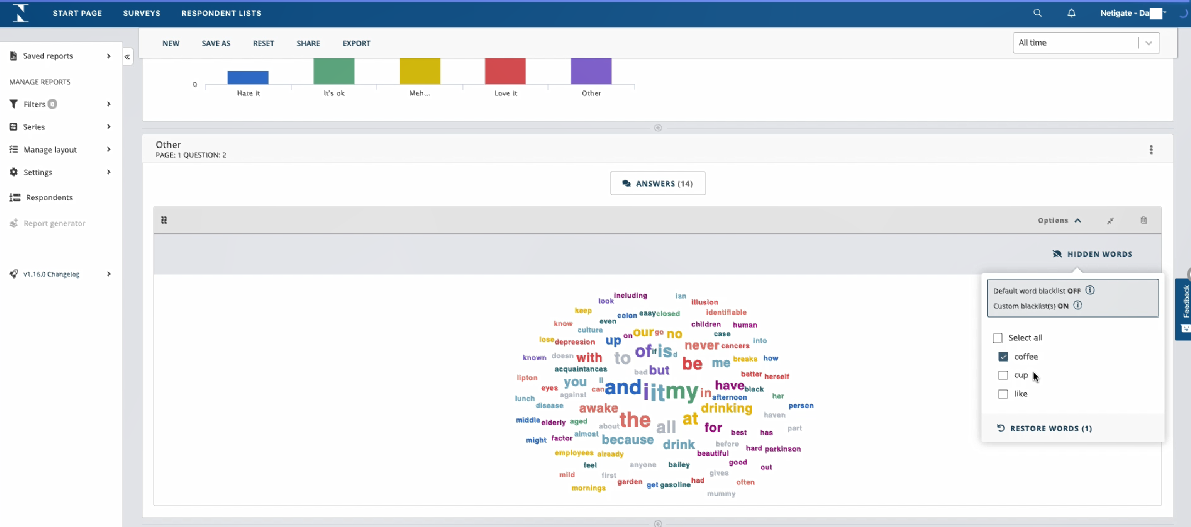
Resend emails to individual/multiple respondents
In New Netigate, emails can now be easily resent to individual respondents.
Go to your Distribution overview, click on the number of respondents behind your respective Sendout. A new popup window will open with the respondent list. Select the respondents you want to resend the email to by marking the respective checkboxes and click the button Resend Email at the bottom of the popup. You will need to Confirm your choice.

Do you want to share this update with someone? Use the following link: https://support.netigate.net/product-updates/resend-emails/
Move surveys to folder
In New Netigate, surveys can now easily be moved to different folders directly from the survey list. Simply mark the checkbox to the left of the respective surveys that you want to move and then click the button Move To Folder at the bottom of your survey list. A new popup window will open. From there, you can choose your desired destination folder.
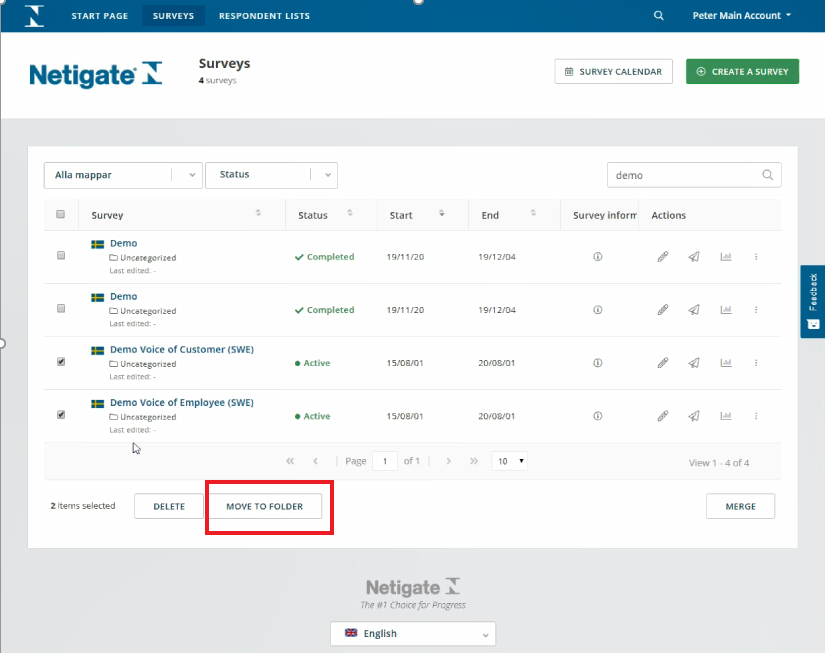
Do you want to share this update with someone? Use the following link: https://support.netigate.net/product-updates/move-surveys-to-folder/
Text editor in the multilanguage tool
A text editor has been added to each field in the multilanguage tool of New Netigate. This allows you to format the text of your translations quickly and easily directly from the toolbar. This makes it easy for you to have identical formatting of your text across all languages.
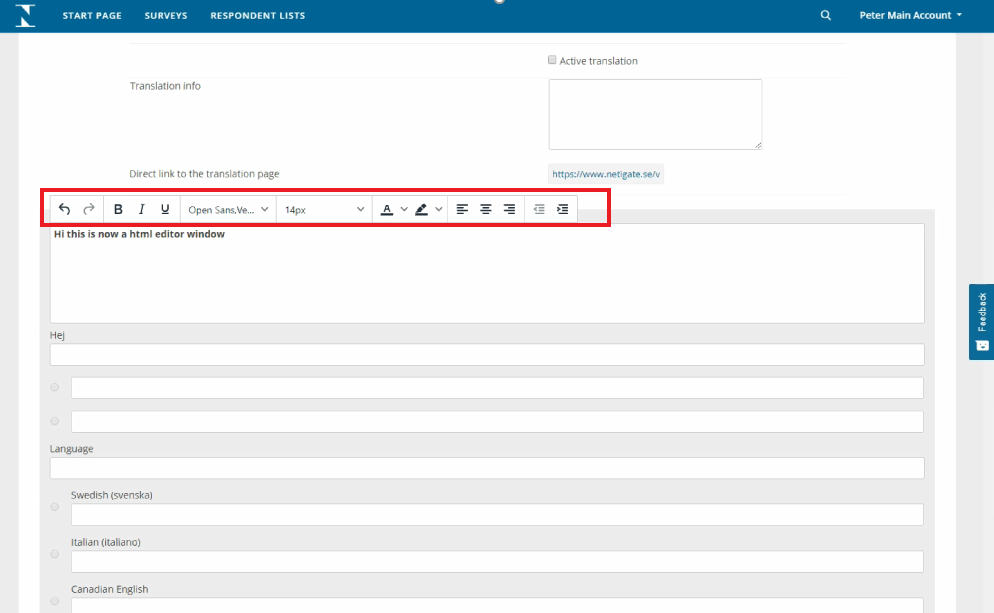
Do you want to share this update with someone? Use the following link: https://support.netigate.net/product-updates/text-editor-in-multilanguage-tool/
Teilnehmer-Übersicht im Menü integrieren
Die Teilnehmer-Übersicht befindet sich nun im linken Menü Ihres Berichts. So erhalten Sie noch einfacher die Übersicht über Ihre Teilnehmer. Klicken Sie einfach in der Menüleiste auf Teilnehmer.
Das linke Menü wurde ebenfalls neu gestaltet, um alle zuvor gespeicherten Berichte (Erstellte Berichte) von den Optionen zum Ändern des Berichts, an dem Sie gerade arbeiten, zu unterscheiden (Optionen unter Versionen verwalten).

Möchten Sie dieses Update mit jemandem teilen? Verwenden Sie den folgenden Link: https://support.netigate.net/product-updates/respondent-overview-in-menu/
